
打開過多的Chrome分頁可能會拖慢電腦速度。有時甚至會導致電腦當機。如果你是那種喜歡開啟多個瀏覽器分頁的人,或只是想讓一切都井井有條,那請繼續看下去!我們可以提供給你解決方案。
Chrome 選項
有一些關於使用chrome分頁的操作步驟:
- 開啟新分頁
選項一:在Chrome瀏覽器右上最後一個分頁旁邊點擊新增分頁圖示
選項二:使用鍵盤快捷鍵:
- 在Windows和Linux上,按 Ctrl + t。
- 在Mac上,按 ⌘ + t。
- 在新視窗開啟分頁
選項一:點選並將分頁拖拉到視窗外。
選項二:使用以下鍵盤快捷鍵
- 在Windows和Linux上,按Ctrl + n。
- 在Mac上,按⌘ + n。
- 關閉分頁
選項一:在分頁的右上角點選關閉分頁圖示。
選項二:使用鍵盤快捷鍵:
- 在Windows和Linux上,按Ctrl + w。
- 在Mac上,按⌘ + w。
使用群組來組織分頁
Google Chrome在去年推出分頁群組的新功能,讓你能夠將分頁組合在一起並進行標記來管理。你還可以在瀏覽器裡移動和重新排列分頁。
此功能可以在Windows、Mac、Linux和Chrome OS上的Google Chrome瀏覽器使用。
底下是建立和客製化分頁群組的方法:
- 右鍵點選開啟的分頁,然後點選「將分頁加入新群組」
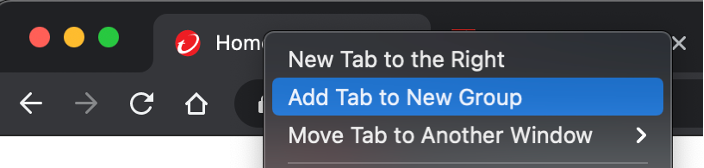
- 接著你可以為分頁群組選擇名稱和顏色。
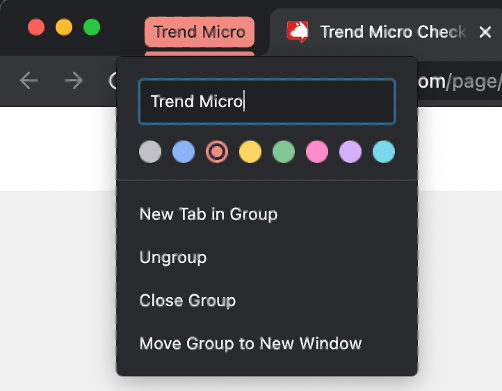
- 要將分頁加入群組,只需右鍵點選要加入的分頁,選擇「將分頁加入群組」,然後選擇特定群組。
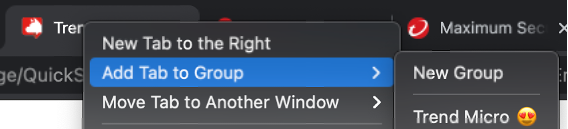
- 你會發現到該分頁會出現群組顏色的下底線。你可以增加更多分頁群組並相應地組織它們。
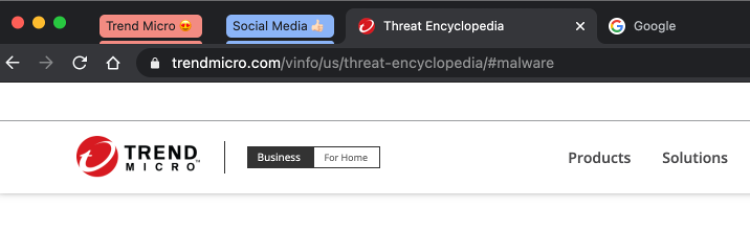
使用 Cleaner One for Chrome 管理分頁
Trend Micro Cleaner One – Chrome Cleaner是最好的Chrome快取與瀏覽歷程清理程式及分頁管理器,可以刪除垃圾檔案、管理分頁、保護你的隱私和提高效能。
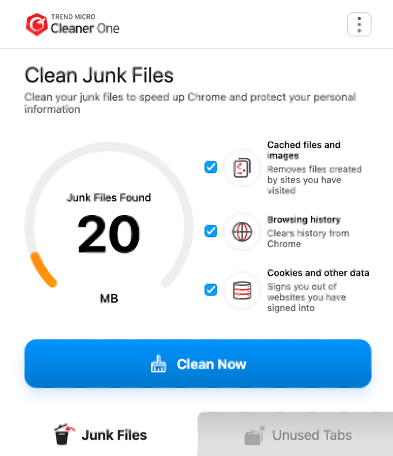
底下是使用Cleaner One for Chrome管理瀏覽器分頁的方法:
- 從這裏安裝Cleaner One for Chrome。
- 在Chrome裡開啟Cleaner One擴充功能並點選「未使用的分頁」功能。
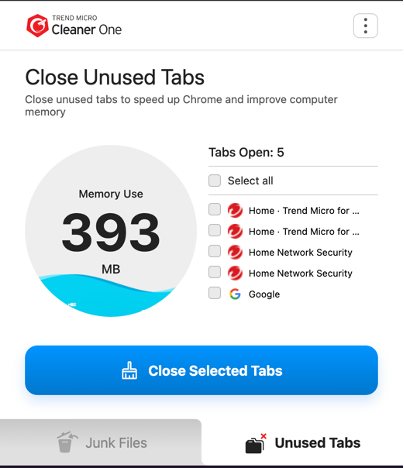
- Cleaner One會顯示你所有開啟的分頁。然後,你可以選擇所有未使用的分頁並關閉。它還會顯示你關閉所有未使用的分頁會節省多少記憶體。
除了管理瀏覽器分頁,Cleaner One 還提供:
- 垃圾檔案清理
刪除檔案和影像快取(您瀏覽過的網站所建立)來釋放空間。 - 隱私保護
清除瀏覽歷程記錄來隱藏你的數位足跡
刪除cookie以防止追踪並避免分享個人資訊 - 更快的瀏覽器
清理垃圾檔案以最佳化記憶體使用並加快瀏覽器載入速度
建議你馬上就安裝Cleaner One for Chrome:
